YouTube TV บน Amazon Fire Stick หรือไม่
เผยแพร่แล้ว: 2019-10-04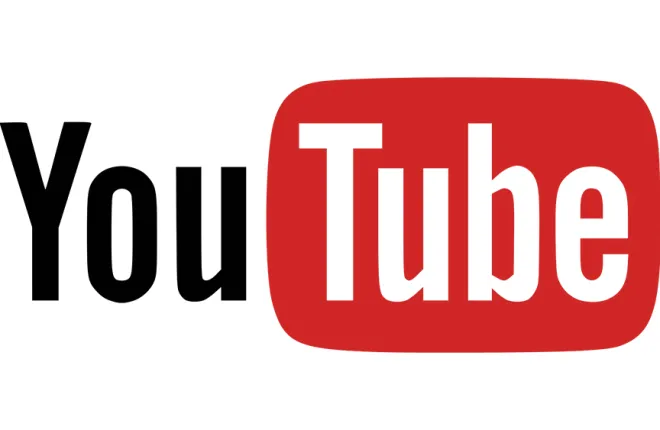
เนื่องจาก Amazon ไม่มีแพลตฟอร์มการสตรีม คนตัดสายไฟที่เป็นเจ้าของอุปกรณ์ Amazon Fire TV จึงใช้บริการสตรีมมิงอื่นๆ เพื่อดูรายการโปรดของตน
เมื่อไม่นานมานี้ Fire TV เข้ากันได้กับแพลตฟอร์มสตรีมมิ่งยอดนิยมเกือบทั้งหมด ยกเว้น YouTube TV แต่ตอนนี้ กว่าสองปีแล้วตั้งแต่เปิดตัวอย่างเป็นทางการของ Google YouTube TV ในที่สุดแอปนี้ก็พร้อมใช้งานสำหรับอุปกรณ์ Fire TV ส่วนใหญ่แล้ว
บทความนี้จะอธิบายประวัติโดยย่อระหว่าง Google และ Amazon สิ่งที่คาดหวังจาก YouTube TV และวิธีตั้งค่าบน Fire TV Stick ของคุณ
YouTube TV คืออะไร?
ลิงค์ด่วน
- YouTube TV คืออะไร?
- เหตุใด YouTube TV จึงไม่มีให้บริการบน Fire TV มาก่อน
- อุปกรณ์ Amazon Fire TV เข้ากันได้กับ YouTube TV
- วิธีตั้งค่า YouTube TV บน Fire Stick
- รับแอป YouTube TV จากแหล่งอื่น
- ขั้นตอนที่ 1: อนุญาตแอปจากแหล่งที่ไม่รู้จัก
- ขั้นตอนที่ 2: รับแอพดาวน์โหลด
- ขั้นตอนที่ 3: ดาวน์โหลดแอป YouTube TV
- ใช้แอพของบุคคลที่สามเป็นทางเลือกสุดท้าย
Google เปิดตัว YouTube TV ในปี 2560 เป็นแพลตฟอร์มสตรีมมิ่งอย่างเป็นทางการ มีเครือข่ายโทรทัศน์มากกว่า 70 แห่ง รวมทั้ง ABC, CBS, Disney, AMC, Discovery และอีกมากมาย ด้วยเหตุนี้ จึงอาจเป็นทางเลือกหนึ่งที่เป็นไปได้มากที่สุดสำหรับเคเบิลทีวี
นอกจากเครือข่ายยอดนิยมเหล่านี้แล้ว ยังมีสถานีโทรทัศน์ในพื้นที่ สตรีมพร้อมกัน 3 รายการต่อบัญชี และพื้นที่เก็บข้อมูล DVR ไม่จำกัด ซึ่งหมายความว่าคุณสามารถบันทึกรายการเพื่อดูในภายหลังบนที่เก็บข้อมูลบนคลาวด์แบบพิเศษได้ทุกเมื่อตลอด 9 เดือนข้างหน้า
แม้ว่าจะมีหนึ่งในบริการที่ดีที่สุด แต่ราคาก็อาจจะปิดสำหรับผู้ใช้บางคน การสมัครสมาชิกรายเดือนสำหรับบริการนี้คือ $50 หากคุณชำระค่าบริการอินเทอร์เน็ตมากเพียงนั้น มันอาจจะมากเกินไปสำหรับงบประมาณส่วนใหญ่ โดยเฉพาะอย่างยิ่งเมื่อคุณพิจารณาว่าผู้ให้บริการเคเบิลส่วนใหญ่เสนอแพ็คเกจอินเทอร์เน็ตและโทรทัศน์ในราคาเดียว
ในทางกลับกัน มันมีช่องยอดนิยมบางช่องและ DVR ไม่จำกัดซึ่งดีกว่าแพลตฟอร์มสตรีมมิ่งอื่น ๆ ส่วนใหญ่ ส่วนต่อประสานนั้นใช้งานง่ายมากและมีคุณสมบัติที่สะดวกสบายหลายประการ
เหตุใด YouTube TV จึงไม่มีให้บริการบน Fire TV มาก่อน
Amazon และ Google เป็นสองบริษัทที่ใหญ่ที่สุดในโลก และพวกเขามักจะเผชิญหน้ากันในการเปิดตัวผลิตภัณฑ์ใหม่ แม้ว่า YouTube จะอยู่ใน Fire Stick เดิม แต่ก็ถูกดึงออกมาในปี 2560 เนื่องจากการแข่งขันอย่างต่อเนื่องระหว่างทั้งสองบริษัท เป็นเวลาประมาณ 18 เดือน ผู้ใช้ Fire TV ต้องใช้เว็บเบราว์เซอร์ของ Amazon หรือเว็บแอปที่ไม่เป็นทางการเพื่อเลี่ยงการแบน แต่ในเดือนเมษายน 2019 ทั้งสองบริษัทก็คืนดีกัน Google และ Amazon ออกแถลงข่าวร่วมกันโดยประกาศว่า YouTube จะกลับมาอยู่ใน Fire Stick ในขณะที่ Amazon Prime Video จะได้รับการสนับสนุน Chromecast ในที่สุด
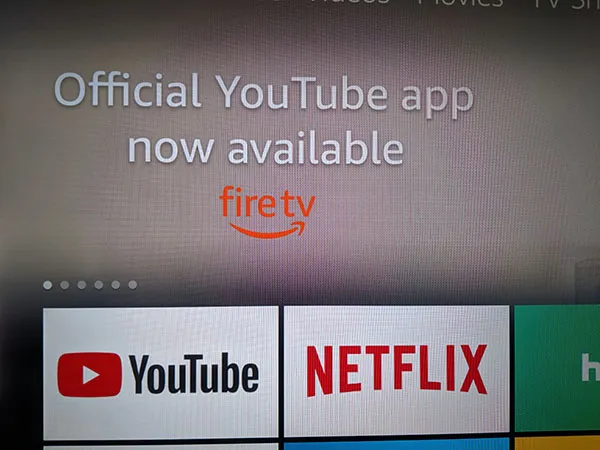
ในเดือนกรกฎาคม 2019 แอปอย่างเป็นทางการกลับมาบน Fire TV แต่น่าเสียดายที่ YouTube TV ไม่ได้รวมอยู่ในแพลตฟอร์ม ไม่เหมือนแอปอย่างเป็นทางการ YouTube TV ไม่เคยรวมอยู่ใน Fire Stick ซึ่งเปิดตัวในปีที่ Google ลบ YouTube ออกจากแพลตฟอร์มของ Amazon แต่ด้วยความบาดหมางที่ได้รับการแก้ไขส่วนใหญ่ดูเหมือนจะเป็นเพียงเรื่องของเวลา แฟนๆ จะได้รับเซอร์ไพรส์ต้อนรับเมื่อปลายเดือนกันยายน 2019 เมื่อในที่สุด YouTube TV ก็มาถึง Fire Stick ซึ่งหมายความว่าในที่สุดคุณสามารถสตรีมรายการสดรายการสดที่คุณชื่นชอบไปยัง Fire Stick ของคุณได้
อุปกรณ์ Amazon Fire TV เข้ากันได้กับ YouTube TV
ตามที่ Amazon อุปกรณ์เหล่านี้เข้ากันได้กับแพลตฟอร์ม YouTube TV:
- Fire TV Stick (รุ่นที่สอง)
- ไฟทีวีสติ๊ก 4K
- Fire TV Cube (รุ่นที่สอง)
- สมาร์ททีวีรุ่น Fire TV (รวมถึงรุ่น Element, Westinghouse, Toshiba และ Insignia Fire TV)
- Fire TV Cube (รุ่นแรก)
- ไฟทีวี (รุ่นที่สอง)
- ทีวีไฟ (รุ่นที่สาม)
ในทางกลับกัน Fire TV Stick และ Fire TV รุ่นแรกไม่สามารถใช้งานร่วมกับ YouTube TV ได้ อย่างไรก็ตาม คุณสามารถแก้ไขปัญหานี้ได้ คุณจะพบข้อมูลเพิ่มเติมเกี่ยวกับเรื่องนี้ในบทความต่อไป
วิธีตั้งค่า YouTube TV บน Fire Stick
ตอนนี้ YouTube TV พร้อมใช้งานจาก App Store อย่างเป็นทางการแล้ว คุณสามารถดาวน์โหลดและตั้งค่าได้อย่างง่ายดาย เพียงทำตามขั้นตอนเหล่านี้:

- เปิดหน้าจอหลักของ Fire TV/Fire Stick
- ใช้รีโมตของคุณเพื่อไปยังตัวเลือก 'ค้นหา' ทางด้านซ้าย

- พิมพ์ 'YouTube TV' บนรีโมทของคุณ
- เลือกแอป YouTube TV จากรายการคำแนะนำ
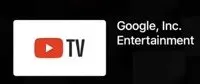
- กดปุ่ม 'รับ' เพื่อดาวน์โหลดแอป
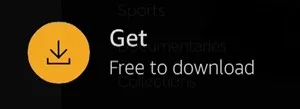
คุณจะพบแอป YouTube TV ท่ามกลางแอปต่างๆ ของคุณบนหน้าจอหลัก เพียงเปิดใช้ ลงชื่อเข้าใช้บัญชีของคุณ และเพลิดเพลินกับโทรทัศน์ที่คุณชื่นชอบ
รับแอป YouTube TV จากแหล่งอื่น
หากคุณมีปัญหาในการรับแอป YouTube TV จาก App Store หรือหากคุณมีอุปกรณ์ Fire TV ที่เข้ากันไม่ได้ คุณสามารถใช้วิธีใดวิธีหนึ่งในการดาวน์โหลดแอปได้ นี่เป็นวิธีการที่ซับซ้อนกว่าซึ่งมีขั้นตอนอย่างละเอียดไม่กี่ขั้นตอน
ขั้นตอนที่ 1: อนุญาตแอปจากแหล่งที่ไม่รู้จัก
เนื่องจากแอปจะไม่สามารถใช้ได้จากร้านแอปอย่างเป็นทางการ คุณจะต้องอนุญาตให้อุปกรณ์รับแอปจากแหล่งอื่นที่ไม่รู้จัก
- เปิดอุปกรณ์ Fire TV ของคุณ
- ไปที่ 'การตั้งค่า'
- เลือก 'My Fire TV' (หรือ 'อุปกรณ์' ในรุ่นเก่ากว่า)
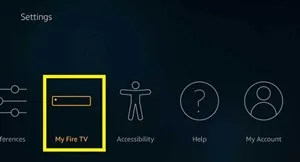
- ไปที่ 'ตัวเลือกสำหรับนักพัฒนา'
- สลับ 'แอปจากแหล่งที่ไม่รู้จัก' บน.
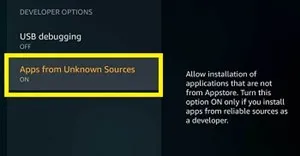
ขั้นตอนที่ 2: รับแอพดาวน์โหลด
คุณสามารถทำตามขั้นตอนที่ 1-2 จากส่วนก่อนหน้า และพิมพ์ 'Downloader' ในแถบค้นหาเพื่อค้นหาแอพ Downloader
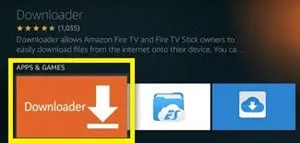
รับแอป Downloader และรอให้ติดตั้งเพื่อให้คุณสามารถดาวน์โหลด YouTube TV ได้ในภายหลัง
ขั้นตอนที่ 3: ดาวน์โหลดแอป YouTube TV
หลังจากตั้งค่าตัวดาวน์โหลดแล้ว คุณจะต้องดาวน์โหลดแอป YouTube TV โปรดทราบว่านี่เป็นแอปของบุคคลที่สามและไม่ใช่เวอร์ชันที่เป็นทางการของ Google
- เปิดแอพดาวน์โหลด
- ป้อนลิงก์ต่อไปนี้: https://firestickhelp.com/ytv (หากไม่ได้ผล ให้ลองใช้ https://firestickhelp.com/ytv2)
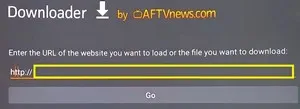
- เลือก 'ไป' ไฟล์ APK จะเริ่มดาวน์โหลด เมื่อดาวน์โหลดไฟล์ APK แล้ว หน้าต่างจะป๊อปอัปโดยอัตโนมัติ
- เลือก 'ติดตั้ง'
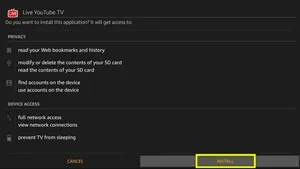
หลังจากติดตั้งแอพแล้ว เพียงแค่เปิดมันขึ้นมา ปรับแต่งตัวเลือกตามความชอบของคุณ และเพลิดเพลินไปกับแอพ
ใช้แอพของบุคคลที่สามเป็นทางเลือกสุดท้าย
แม้ว่าคุณจะมีปัญหาในการติดตั้งแอปปกติ (หรือคุณไม่ต้องการชำระเงิน) การใช้แพลตฟอร์มอย่างเป็นทางการนั้นปลอดภัยกว่าแพลตฟอร์มของบุคคลที่สามเสมอ
แอพของบริษัทอื่นอาจทำให้เกิดปัญหากับระบบ Fire TV ทั้งหมดของคุณ และอาจมีข้อมูลที่เป็นอันตรายด้วย ยิ่งไปกว่านั้น คุณอาจประสบปัญหาทางกฎหมาย
จะดีกว่าเสมอถ้าใช้จ่ายเงินเพื่อซื้อเนื้อหาคุณภาพสูงที่จะทำงานได้อย่างราบรื่นและมีคุณสมบัติมากมาย อย่างไรก็ตาม หากคุณไม่มีทางเลือก ก็ดีกว่าไม่มีเลย
คุณคิดว่า YouTube TV คุ้มกับราคาหรือไม่? แสดงความคิดเห็นในส่วนด้านล่าง
